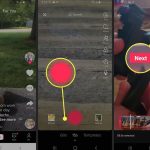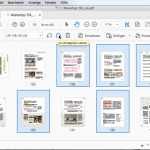Da MP4 mit allen Playern kompatibel ist und eine gute Wiedergabequalität aufweist, ist es das am häufigsten verwendete Videodateiformat, nicht eines davon. Die Mängel von MP4 sind jedoch auch offensichtlich und beanspruchen viel Speicherplatz. Wenn Sie also eine große Anzahl von Videodateien im MP4-Format haben, werden Sie sich über den zunehmend begrenzten Speicherplatz Ihres Computers ärgern. Löschen Sie entweder alte Dateien, um Platz für neue Dateien zu schaffen, oder komprimieren Sie MP4-Videodateien, um alle Dateien aufzunehmen. Letzteres, das Komprimieren von MP4-Videos , ist offensichtlich eine bessere Lösung. Die Voraussetzung ist, dass Sie eine benutzerfreundliche MP4-Konvertierungs- und Komprimierungssoftware benötigen. Im Folgenden erfahren Sie, wie Sie MP4-Videos ohne Verlust der Bildqualität komprimieren.
Um MP4-Videos schnell für das Senden oder Hochladen von E-Mails auf kurzen Videoplattformen wie Douyin zu komprimieren, können Sie zunächst die kurze Funktionsweise des dritten Teils verstehen (siehe unten).
Wie komprimiere ich die Größe von MP4-Videos?
- Importieren Sie MP4-Videos in Wondershare UniConverter.
- Komprimieren Sie MP4-Videos, indem Sie die Auflösung und andere Parameter einstellen.
- Speichern Sie das neu komprimierte MP4-Video.
Table of Contents
1. Drei gängige Anwendungsszenarien zum Komprimieren von MP4-Videos
Neben unzureichendem Speicherplatz auf der Festplatte und dem Mobiltelefon gibt es andere Situationen, in denen die Größe von MP4-Videos komprimiert werden muss. Das Folgende ist die häufigste Situation, der jeder begegnet.
- Zu große MP4-Videos lassen sich nicht nur nur schwer per E-Mail versenden, sondern benötigen auch viel Zeit, um E-Mail-Anhänge hinzuzufügen. Durch Komprimieren der Größe von MP4-Videos wird das Versenden von E-Mails mit Videos daher bequemer.
- Douyin ist derzeit die beliebteste Kurzvideoplattform. Jeden Tag teilen eine große Anzahl von Douyin-Bloggern interessante und unterhaltsame MP4-Videos im Leben. Wenn Sie Videos auch über Doujin hochladen möchten, müssen Sie die Größe des Videos komprimieren, da bei zu großen Dateien normalerweise Fehler beim Hochladen auftreten. Darüber hinaus können kleine Videodateien schnell an Ihre Freunde in WeChat Moments, Weibo und anderen sozialen Medien weitergegeben werden.
- Wenn Sie MP4-Videos zum Ansehen auf Ihr Mobiltelefon übertragen möchten, müssen Sie eine geeignete Videokomprimierungssoftware finden und die Videoauflösung reduzieren, um sie an den Bildschirm des Mobiltelefons anzupassen. Größere MP4-Videos werden auf dem Telefon nicht korrekt angezeigt, und das Seherlebnis wird erheblich eingeschränkt.
2. So komprimieren Sie MP4-Videos
Nachdem Sie die Vorteile der Komprimierung von MP4-Videos kennen, stellt sich die Frage: Wie komprimiert man MP4-Videos?
Methode 1: Konvertieren Sie MP4 in ein Videoformat, das weniger Speicher benötigt
Eine der einfachsten und direktesten Möglichkeiten, MP4-Videos zu komprimieren, besteht darin, sie in ein Videoformat zu konvertieren, das weniger Speicherplatz beansprucht. MP4 ist ein Videoformat, das viel Speicherplatz beansprucht. Um dies zu vermeiden, können Sie es in ein Format konvertieren, das weniger Speicher benötigt, z. B. WMV, FLV usw. Nachfolgend finden Sie eine Liste der empfohlenen MP4-Komprimierungskonvertierungsformate. Verwandte Vor- und Nachteile sind ebenfalls aufgeführt, sodass Sie eine bessere Wahl treffen können.
Tabelle
Videoformat Vorteil Nachteil FLV Ein Format, das für Netzwerkvideos geeignet ist. Wenn Sie Dateien ins Web hochladen müssen, können Sie dieses Format zum Komprimieren von MP4-Videodateien verwenden. Das Erstellen des FLV-Formats ist teuer und zeitaufwändig. Der Zugriff auf Webseiten mit Flash dauert lange. AVI Dieses Format ist mit verschiedenen Mediaplayern kompatibel und das am häufigsten verwendete Komprimierungsformat mit einem Codec-Array. Das Format ist zu groß zum Komprimieren. WMV Ein Format, das einen kleinen und klaren Speicher belegt. Im Vergleich zu MPEG-4 ist die Komprimierungsrate doppelt so hoch. Dieses Format ist ideal, wenn Sie Festplattenspeicher sparen oder Videos per E-Mail senden müssen. Bei Geräten und Plattformen, die nicht von Windows stammen (z. B. iPad, iPhone und andere Apple-Produkte), ist die Kompatibilität dieses Formats schlecht. MKV Dies ist ein Open Source-Format mit Menüs für Audiospuren in verschiedenen Sprachen. Dieses Format kann nicht universell auf verschiedenen Geräten und Mediaplayern verwendet werden. Es hat normalerweise eine große Dateigröße von bis zu 40 GB. In Anbetracht der obigen Formattabelle und ihrer Vor- und Nachteile kann daher geschlossen werden, dass WMV und FLV Formate sind, die wenig Speicherplatz belegen und für die Komprimierung von MP4-Videos in Betracht gezogen werden können. Sie können professionelle Software wie Wondershare UniConverter oder einige kostenlose Videokonverter verwenden, um MP4 in WMV, FLV oder andere Formate zu konvertieren.
Methode 2: Passen Sie die Parametereinstellungen wie Bildrate, Bitrate und Auflösung an, um MP4-Video zu komprimieren.
Eine andere Möglichkeit, MP4-Videos zu komprimieren, besteht darin, die Parametereinstellungen anzupassen.
- Anpassen der Bitrate: Sie können die Bitrate der Videodatei verringern, um ihre Größe zu komprimieren. Die Coderate ist proportional zur Dateigröße. Je kleiner die Coderate, desto kleiner der Dateispeicher. Es sollte jedoch beachtet werden, dass eine zu starke Reduzierung der Bitrate die Videoqualität verringert. Daher ist es eine gute Wahl, die Bitrate um 20-30% der ursprünglichen Größe zu reduzieren.
- Ändern der Auflösung einer Datei: Die Auflösung einer Datei bestimmt die Größe und Qualität der Datei. Hochauflösende Videodateien haben eine gute Bildqualität, aber auch Videodateien sind größer. Wenn Sie Videodateien komprimieren möchten, können Sie daher Wondershare UniConverter verwenden, um die Auflösung zu verringern. HD-Videos wie 1920 * 1080P können auf 1280 x 720 P, 640 x 480, 640 x 360 und andere Auflösungen reduziert werden, um die Größe von MP4 zu komprimieren. Die am meisten empfohlene Auflösung ist 640 x 480, da sie mit vielen Mobilgeräten (Android, iPhone und iPad) und verschiedenen beliebten Websites wie Facebook, Vimeo und YouTube kompatibel ist.
- Ändern der Bildrate: Wenn Sie die Größe der MP4-Datei komprimieren, können Sie auch die Bildrate der Datei reduzieren. Die Bildrate steht in direktem Zusammenhang mit der Dateigröße. Wenn Sie also die Bildrate reduzieren, wirkt sich dies direkt auf den Dateispeicher aus. Je kleiner die Bildrate des Videos ist, desto kleiner ist sein Dateispeicher.
Wenn Sie sich darauf vorbereiten, MP4-Dateien durch Anpassen von Bildrate, Bitrate und Auflösung zu komprimieren, sind die empfohlenen Einstellungen für MP4-Dateien auf inländischen langen Videoplattformen und kurzen Videoplattformen unten aufgeführt, wobei Tencent Video und Douyin als Beispiele dienen.
Tabelle
Parameter Komprimierungseinstellungen von Tencent Video TikToks Komprimierungseinstellungen Videokodierung H.264 (Einstellungen für kleinen Speicher und hochwertige Videokodierung) H.264 Bitrate 800 kbps (360p), 1500 kbps (720p), 2500 kbps (1080p) Ohne klare Anweisungen beträgt die private Empfehlung 9000-15000 kbps Auflösung 640 × 360 (360p), 960 × 540 (720p), 1920 × 1080 (1080p) Die Auflösung beträgt 720p (1280 × 720) und höher Bildrate Keine klaren Anweisungen, behalten Sie einfach die ursprüngliche Videobildrate bei Ohne klare Anweisungen werden von der Privatwirtschaft 24-25 FPS empfohlen Methode 3: Reduzieren Sie die Videodauer, um die Videodatei zu komprimieren
Eine weitere gängige Lösung zum Komprimieren der Größe von MP4-Videos besteht darin, unerwünschte Teile zu trimmen und zu reduzieren. Wenn Sie viele MP4-Clips haben, können Sie den Dateispeicher automatisch reduzieren, indem Sie unnötige Clips löschen und die Videozeit verkürzen. Es gibt eine große Anzahl von Videobearbeitungssoftware und professioneller Konvertersoftware auf dem Markt, mit denen Sie Bearbeitungs- und Zuschnittaufgaben erledigen können. Große Dateien können auch in mehrere kleine Videoclips unterteilt werden, um ihre Größe zu verringern.
3. Die ultimative Lösung zum Komprimieren von MP4-Videodateien mit verlustfreier Bildqualität
Unabhängig davon, welche Methode Sie verwenden möchten, kann ein gutes Tool Ihnen helfen, mit halbem Aufwand das doppelte Ergebnis zu erzielen. Wenn Sie MP4-Videos mit verlustfreier Bildqualität komprimieren möchten, dann ist der leistungsstarke Wondershare UniConverter ein Tool für die einfache MP4-Konvertierung und -Komprimierung. So beschleunigen Sie Computer für Windows / Mac. Mit Wondershare UniConverter können Sie den Videoeffekt in Echtzeit in der Vorschau anzeigen, auch wenn Sie die Videoauflösung anpassen, das Videoformat konvertieren, die Bitrate auswählen, die Dateigröße anpassen und andere Parameter festlegen. Darüber hinaus bietet Wondershare UniConverter auch andere Funktionen wie Videokonvertierung, Videobearbeitung, Videobrennen und Videoübertragung, mit denen Sie die Größe von MP4-Videos besser komprimieren können.
Wondershare UniConverter – eine vielseitige Video-Toolbox für Windows / Mac
- Komprimieren Sie die MP4-Videogröße durch Echtzeitvorschau ohne Verlust der Bildqualität, um die Bildqualität nicht zu beeinträchtigen.
- Passen Sie die Größe von MP4-Videos an, indem Sie die Videogröße, Auflösung, Bitrate, Qualität und das Videoformat anpassen.
- Unterstützt mehr als 1.000 Videoformate, einschließlich MP4 / MOV / MPEG / AVI / WMV für die Komprimierung und Konvertierung.
- Bearbeiten Sie MP4-Videos mit Zuschneiden, Zuschneiden, Drehen, Wasserzeichen, Effekten, Untertiteln und anderen Funktionen.
- 30-mal schneller als alle anderen Videokompressoren und -konverter.
- Unterstützt die Stapelverarbeitung und kann mehrere Videos gleichzeitig komprimieren und konvertieren.
- Eine Toolbox mit allen Funktionen wie Bildschirmaufzeichnung, GIF-Animationsproduktion, Reparatur von Audio- und Videodaten, CD-Aufnahme und -Rippen, VR-Videokonvertierung usw.
- Unterstützte Betriebssysteme: Windows 10/8/7 / XP / Vista, macOS 10.15 (Catalina), 10.14, 10.13, 10.12, 10.11, 10.10, 10.9 usw.
So verwenden Sie Wondershare UniConverter zum Komprimieren von MP4-Videos:
Schritt 1: Importieren Sie MP4-Videos in Wondershare UniConverter.
Klicken Sie nach der Installation und Ausführung von Wondershare UniConverter auf die Schaltfläche ” Datei hinzufügen “, um das zu komprimierende MP4-Video zu durchsuchen und auszuwählen. Alternativ können Sie Dateien auch per Drag & Drop in das Hauptfenster ziehen.
Schritt 2: Wählen Sie das Ausgabeformat und passen Sie die Parameter an.
Klicken Sie auf das Dropdown-Symbol ” Ausgabeformat: “. Eine Liste wird angezeigt. Wählen Sie auf der Registerkarte ” Video ” das MP4-Format oder das Format aus, das Sie konvertieren möchten.
Nach Auswahl des Ausgabevideoformats finden Sie das Komprimierungssymbol auf der Registerkarte ” Zieldatei-Informationen “. Klicken Sie dann auf, um das Videokomprimierungsfenster zu öffnen, und ziehen Sie den Fortschrittsbalken, um die Videogröße, die Videoauflösung, die Bitrate und die Qualität zu ändern. Klicken Sie auf die Schaltfläche ” Vorschau “, um eine Vorschau des Videos für 20 Sekunden anzuzeigen. Klicken Sie auf die Schaltfläche ” OK “, um die Einstellungen für die Videogröße zu bestätigen.
Schritt 3: Speichern Sie das neu komprimierte MP4-Video.
Sie können mehrere Videos hinzufügen und die Komprimierungseinstellungen eins zu eins anpassen. Klicken Sie abschließend auf die Schaltfläche ” Alle konvertieren “, um die MP4- Videogröße stapelweise zu komprimieren
4. So komprimieren Sie MP4-Videos online
Wenn Sie nach einer einfachen Möglichkeit suchen, MP4-Videos online zu komprimieren, ohne sie herunterzuladen und zu installieren, ist Wondershare Youzhuan Online die beste Wahl. Es verfügt über Online-Konvertierungs- und Online-Komprimierungsfunktionen, mit denen Sie MP4-Dateigrößen komprimieren können, indem Sie Formate konvertieren, Videoauflösungen ändern und Dateigrößen anpassen. Überraschender ist, dass die Online-Version von Wanxing You Zhuan zum Übertakten der GPU kein Wasserzeichen und keine Werbung enthält. Sie können den Komprimierungsprozess in 3 einfachen Schritten abschließen.
Schritt 1: Öffnen Sie die Online-Version von Wondershare Youzhuan in Ihrem Browser und Sie gelangen in die Benutzeroberfläche zum Hinzufügen von Videos. Klicken Sie auf das Symbol + , um MP4-Video auf dem Computer hinzuzufügen.
Schritt 2: Wählen Sie nach dem Hinzufügen von MP4-Video aus den Optionen ” Auflösung “, ” Ausgabegröße ” und ” Ausgabeformat ” aus.
Schritt 3: Klicken Sie auf die Schaltfläche ” Komprimieren “, um die Komprimierung von MP4-Videos einfach und schnell zu starten. Nach der Komprimierung können Sie auf die Schaltfläche ” Herunterladen ” klicken , um die Datei herunterzuladen.
5. 4 kostenlose Videokomprimierungssoftware, geeignet für MP4, MOV, AVI und andere Videodateiformate
Wenn Sie die Verwendung einer kostenlosen Videokomprimierungssoftware zum Komprimieren von MP4 und anderen Dateien in Betracht ziehen, sollten Sie die folgenden 4 empfohlenen Tools für Windows / Mac nicht verpassen.
1. Die beste Lösung für die kostenlose Komprimierung von MP4-Videos: Wondershare UniConverter Free Edition
Wanxing Youzhu Free Edition ist eine kostenlose Version der empfohlenen MP4-Konvertierungs- und Komprimierungssoftware Wanxing Youzhu. Die Benutzeroberfläche und Funktionen ähneln der Vollversion. Es unterstützt auch mehr als 1.000 Video- und Audioformate und Sie können MP4-Videos mit verlustfreier Bildqualität komprimieren. Passen Sie die Videoauflösung, die Bitrate, das Dateigrößenformat und andere Parameter beliebig an und ändern Sie sie. Aber wie bei den meisten freien Programmen wird das Ausgabevideo mit einem Wasserzeichen versehen.
2. Kostenlose Videokomprimierungs-Mac-Software: HandBrake
HandBrake ist eine Videokomprimierungssoftware für Mac-Systeme, die MP4-Videos und andere Dateiformate komprimieren kann. Mit der Software können Parameter wie Bildrate, Bitrate, Auflösung usw. angepasst werden, um die Videogröße einfach zu komprimieren.
3. Kostenloses Windows-Videokomprimierungstool: Windows Movie Maker
Für Windows-Benutzer ist Windows Movie Maker ein guter MP4-Kompressor. Die Software kann MP4-Videos komprimieren, indem sie die Größe des fertigen Videos auswählt. Die Softwareschnittstelle wird aktualisiert und unterstützt mehrere Formate wie WMV-, MPEG-, H264-, MP3-, AVI-, MOV- und WMA-Formate.
4. Kostenlose MP4-Komprimierungssoftware für Mac-Benutzer: iMovie
Apples iMovie ist ein weiteres Tool zur Videokomprimierung. Externe GPU für Laptops Mac kann zum Komprimieren verschiedener Dateiformate verwendet werden, einschließlich MP4, AVI, MOV und MKV. Komprimieren Sie die Zieldatei, indem Sie die Bildrate, Bitrate, das Ausgabeformat und die Auflösung ändern.
Abschließend
Egal auf welche Weise die endgültige Wahl für komprimierte MP4-Videodateien getroffen wird, Wanxing ist hervorragend geeignet, um die voll funktionsfähige Lösung zu sehen. Sie sollten sie auf keinen Fall verpassen. Sie können sie kostenlos herunterladen.